DNS设置可以在操作系统的网络设置、路由器配置界面或浏览器的安全与隐私选项中进行,以下是具体说明:
1、Windows 10的DNS设置
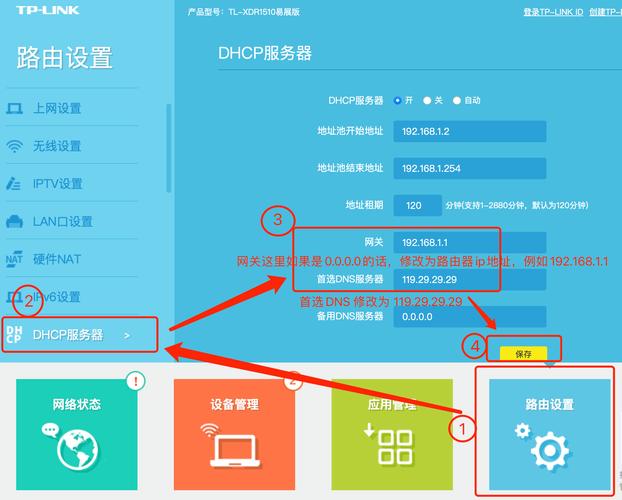
通过控制面板修改:打开控制面板,选择网络和Internet,点击网络和共享中心,然后更改适配器设置,在网络接口的属性中,选中“Internet协议版本4(TCP/IPv4)”,再选择使用下面的DNS服务器地址,输入首选和备用DNS地址。
通过命令提示符修改:以管理员身份运行命令提示符,使用netsh interface ip set dns命令来设置主DNS和备用DNS IP地址,Google公共DNS的主DNS为8.8.8.8,备用DNS为8.8.4.4。
通过设置应用修改:打开设置,选择网络和Internet,点击以太网或Wi-Fi,选择网络连接,点击编辑按钮,在IP设置下选择手动,并键入首选DNS和备用DNS地址。
2、路由器的DNS设置
登录管理界面:通常通过浏览器输入路由器的管理地址(如192.168.0.1)来访问管理界面。
找到DNS设置:在网络设置或高级设置中找到DNS设置选项。
配置DNS服务器:可以选择自动获取DNS服务器地址,也可以手动输入首选和备用DNS服务器地址。
保存设置:完成配置后,保存并应用设置,路由器将开始使用新的DNS服务器地址进行域名解析。
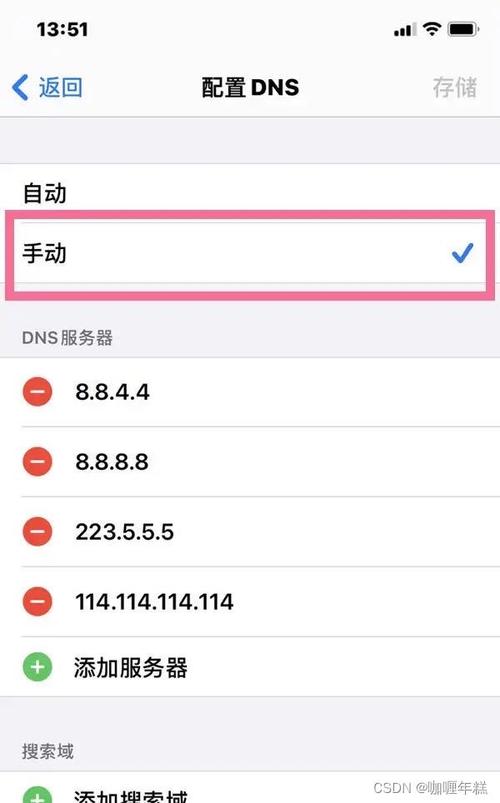
3、浏览器的DoH设置
Chrome浏览器:在浏览器中输入chrome://settings/security,找到使用安全 DNS选项,选择自定义 DNS或内置推荐的OpenDNS、Google(Public DNS)、Cloudflare等。
Firefox浏览器:在浏览器中输入about:preferences#privacy,找到安全 DNS启用策略,可以自定义输入DoH服务商。
Edge浏览器:在浏览器中输入edge://settings/privacy,找到安全性选项,开启使用安全的 DNS,输入自定义DoH地址或选择内置推荐的几个DoH服务商。
DNS的设置位置取决于您想要配置的设备或应用程序,无论是在操作系统层面、路由器配置还是浏览器设置中,都有相应的步骤和方法来调整DNS服务器地址。
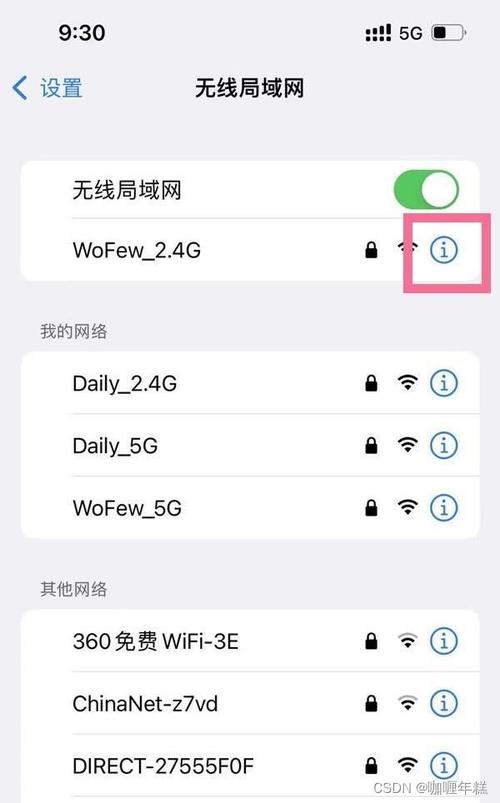









评论列表 (1)
关于DNS在哪设置的问题,通常可以在网络连接的属性中进行修改,在Windows系统中可进入控制面板-网络和Internet选项下找到网络连接并右键点击选择状态-双击打开协议版本IPv4或IPV6的属性窗口即可看到并可编辑dns地址设置了哦!
2025年05月21日 12:51